Opérations de registre d'enregistrement dans QuickBooks 2012
Vous pouvez enregistrer les chèques, les dépôts et les transferts de compte en utilisant le registre fenêtre QuickBooks 2012. La fenêtre ressemble à inscrire au registre de papier ordinaire que vous utilisez pour garder une trace des transactions ou d'un compte bancaire. QuickBooks vous permet de saisir des transactions directement dans un registre de compte.
Sommaire
- Pour afficher un registre de compte, choisissez la commande banking-utilisation enregistrer.
- Pour sélectionner le compte que vous souhaitez utiliser, ouvrez la liste déroulante sélectionnez compte puis sélectionnez le compte de banque, puis cliquez sur ok.
- Utilisez la colonne date de registre pour enregistrer la date du dépôt, le paiement ou le transfert.
- (facultatif) affectez un numéro de transaction.
- Utilisez le champ de bénéficiaire pour enregistrer le bénéficiaire d'un chèque, le client de payer un dépôt ou d'un autre bit d'information dans le cas d'une opération de transfert.
- Fournir le montant de la transaction.
- Identifier le compte.
- (facultatif) fournir une description de mémo.
- (facultatif) fractionner l'opération.
- Pour enregistrer une transaction dans le registre, cliquez sur le bouton enregistrer.
Pour entrer dans une transaction de compte bancaire directement dans un registre de compte, suivez ces étapes:
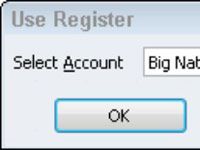
 Agrandir
AgrandirPour afficher un registre de compte, choisissez la commande Banking-utilisation enregistrer.
Parfois, lorsque vous choisissez la commande Banking-utilisation enregistrer, QuickBooks affiche la boîte de dialogue Utiliser enregistrer. La boîte de dialogue utilisation enregistrer vous demande de sélectionner le compte bancaire que vous souhaitez afficher dans un registre.

 Agrandir
AgrandirPour sélectionner le compte que vous souhaitez utiliser, ouvrez la liste déroulante Sélectionnez Compte puis sélectionnez le compte de banque, puis cliquez sur OK.
QuickBooks affiche alors la fenêtre inscrire. Si QuickBooks montre le registre d'un compte autre que ce que vous voulez voir, choisir à nouveau Banking-utilisation enregistrer. La boîte de dialogue utilisation enregistrer devrait apparaître.
Utilisez la colonne Date de registre pour enregistrer la date du dépôt, le paiement ou le transfert.
Vous pouvez entrer une date en utilisant le / jj / format de date aaaa mm. Ou vous pouvez cliquer sur le petit bouton de calendrier à l'extrémité droite de la zone de date pour afficher les mois qui montre la date, puis cliquez sur le bouton de jour qui correspond à la date que vous voulez entrer.
(Facultatif) Affectez un numéro de transaction.
Utilisez la colonne de numéro d'identification unique de la transaction. Dans le cas des opérations de contrôle, par exemple, utiliser le champ Nombre d'enregistrer le numéro du chèque. Pour les transferts et les dépôts, vous ne pouvez pas besoin d'enregistrer un certain nombre.
Utilisez le champ de bénéficiaire pour enregistrer le bénéficiaire d'un chèque, le client de payer un dépôt ou d'un autre bit d'information dans le cas d'une opération de transfert.
Notez que vous pouvez sélectionner un client, un fournisseur ou un nom existant dans l'une des listes de QuickBooks en cliquant sur le bouton flèche vers le bas à l'extrémité droite du champ de bénéficiaire. Lorsque vous faites cela, QuickBooks affiche une liste de noms. Cliquez sur celui que vous souhaitez sélectionner.
Fournir le montant de la transaction.
Utilisez la colonne de paiement si vous décrivant un chèque ou un transfert qui se déplace de l'argent du compte. Utilisez la colonne fort si vous décrivez un dépôt sur le compte ou le transfert sur le compte. Entrez le montant de la transaction dans la colonne appropriée - Paiement ou fort - en utilisant dollars et en cents.
Identifier le compte.
Pour les opérations de contrôle, vous utilisez le champ de compte pour identifier la dépense qui paie un chèque ou de l'actif que la vérification des achats. Pour les opérations de dépôt, vous utilisez le champ de compte pour identifier le compte du chiffre d'affaires que le dépôt représente.
Pour les opérations de transfert, utilisez le champ de compte pour identifier l'autre compte bancaire impliqué dans la transaction. Vous pouvez entrer le nom du compte dans la zone Compte ou vous pouvez ouvrir la liste déroulante compte et choisissez le compte que vous souhaitez en cliquant dessus.
(Facultatif) Fournir une description de mémo.
Si vous voulez, utilisez le champ Mémo de fournir une brève description du paiement, dépôt, ou de la transaction de transfert.

 Agrandir
Agrandir(Facultatif) fractionner l'opération.
Si une transaction doit être attribué à plus d'un compte, cliquez sur le bouton Splits. QuickBooks affiche alors la zone Splits dans la fenêtre de registre. La zone Splits permet de diviser une transaction entre plusieurs comptes.
Par exemple, un chèque qui paie les fournitures de bureau et les dépenses informatiques peut être divisé entre ces deux comptes de dépenses. De même, une transaction de dépôt qui représente à la fois les revenus de produits et revenus de services peut être divisé entre ces deux comptes. Après avoir terminé avec la zone Splits, cliquez sur le bouton Fermer.
Pour enregistrer une transaction dans le registre, cliquez sur le bouton Enregistrer.
QuickBooks recalcule le solde du compte et ajuste l'équilibre de fin pour la nouvelle transaction.






